Win10无法切换输入法怎么办?|Win10输入法中英文切换方法
来源:PE吧 作者:Bill 发布于:2019-03-15 12:01:41 浏览:2121
如果不想安装输入法,win10自带的输入法就已经挺好用的,但是有些重装win10系统的用户,在切换中英文输入法的过程中,发现不能够切换,所以PE吧就给大家带来了解决win10输入法无法切换中英文的方法。
方法/步骤:
1、Win7系统打开计算机管理的方法是,直接右键桌面计算机,在打开的菜单项中选择管理,Win10系统可以按 Win + X,打开菜单项,选择计算机管理;
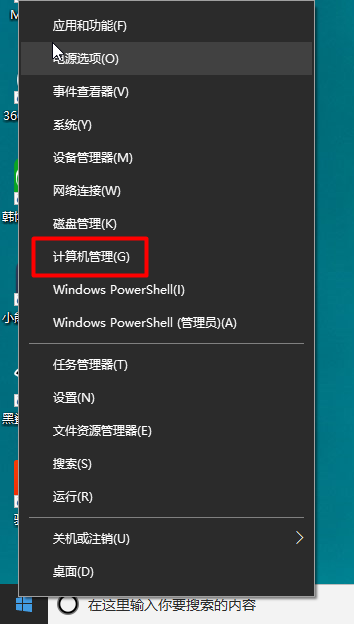
2、在计算机管理中,依次展开:系统工具 - 任务计划程序 - 任务计划程序库 - Microsoft - Windows中找到TextServicesFramework,窗口右侧可以看到名为MsCtfMonitor的任务计划程序,右键单击MsCtfMonitor,选择运行即可;
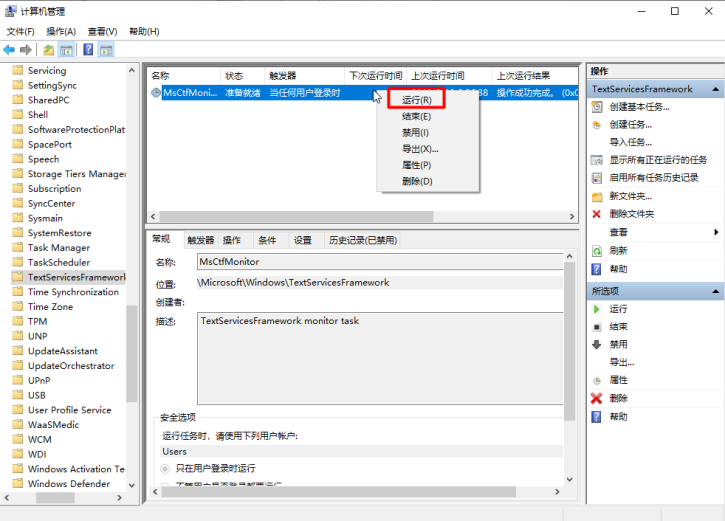
如果开机后无法使用输入法也可参考以上方法解决,运行MsCtfMonitor后可能还需要重启资源管理器才能恢复。
重启资源管理器方法:按 Ctrl + Shift + Esc 组合键,就能够打开任务管理器,然后右键点击Windows 资源管理器,在打开的菜单项中选择重新启动;
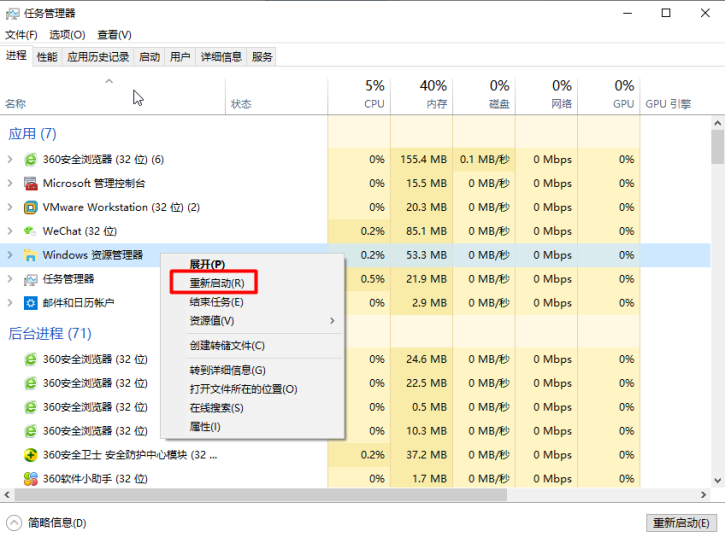
同样的,这个方法也适合用在Windows的其他版本系统,大家不妨可以按照这篇文章的方法步骤进行操作。要想了解更多windows资讯,请继续关注PE吧



